
Obsah:
- Autor John Day [email protected].
- Public 2024-01-30 08:20.
- Naposledy změněno 2025-01-23 14:38.
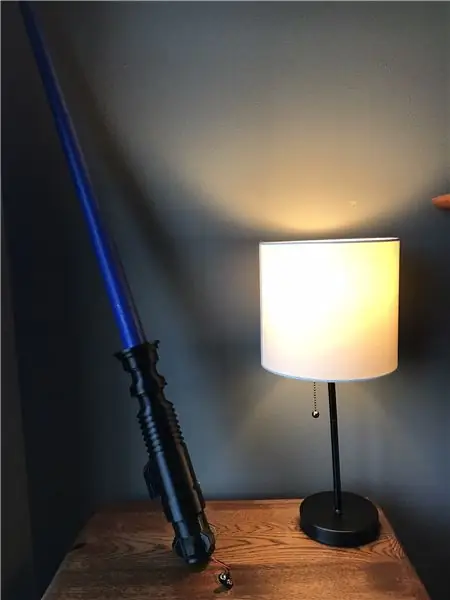
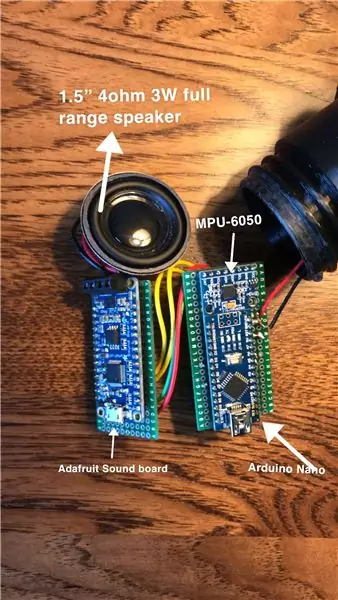
Když jsem pracoval na tomto projektu, nikdy jsem nemohl najít dobrý tutoriál, takže jsem si řekl, že ho vytvořím. Tento tutoriál použije některé soubory z 3DPRINTINGWORLD a některé části kódu pocházejí z JakeS0ft
Věci, které budete potřebovat:
1. 3D tiskárna nějakého druhu (použil jsem CR-10)
2. Páječka
3. Arduino Nano
4. 6osý akcelerometr gyroskopu MPU-6050
5. Zvuková deska Adafruit Audio FX + 2x2W zesilovač - spouštění WAV/OGG -16 MB
6. 1,5 4Ohm 3W širokopásmové zvukové reproduktory
7. Jedna kovová tyč o malém průměru
8. Měděný drát
9. Vrtejte a vrtejte blízko průměru vaší kovové tyče
Krok 1: Spusťte tisk

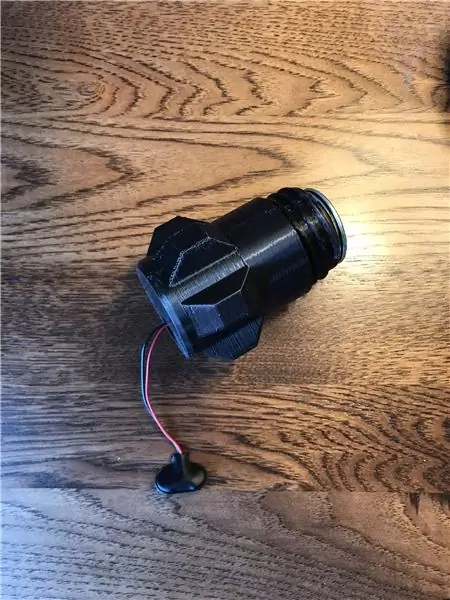
Začněme vytištěním čepele, rukojeti a čepice. Budou trvat déle než 30 hodin a dobře se tisknou s 1 mm tryskou. Po přenesení souborů do Cury jsem si všiml, že jsou příliš malé na to, co jsem chtěl udělat.
nezapomeňte vytisknout rukojeť a čepel v měřítku 150% a čepici v rozlišení 2540%
To je kritické. Nezapomeňte je škálovat, jinak se Arduino nevejde. Světelný meč bude zmenšen na přibližně 9 1/8 , takže pokud chcete ušetřit čas, můžete tisk zastavit, až dosáhne této výšky.
Krok 2: Arduino, MPU-6050 a Adafruit Wiring
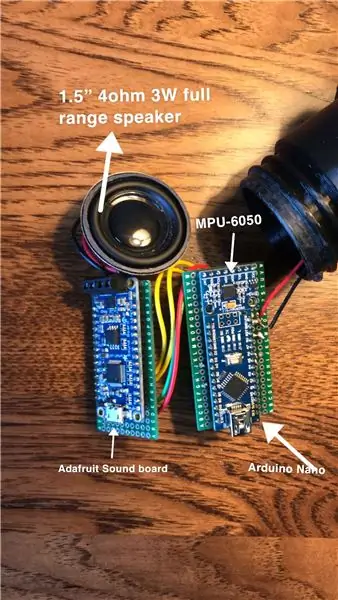
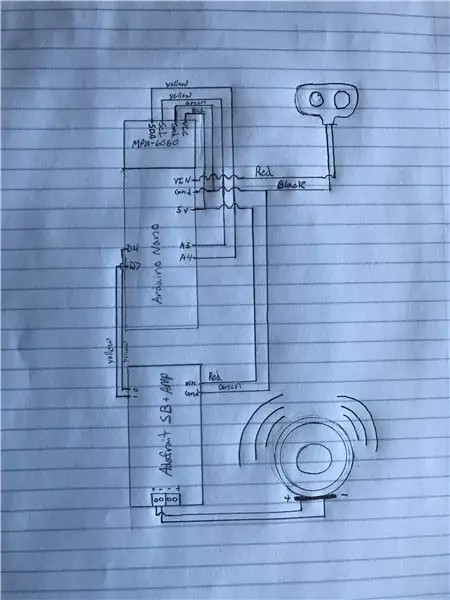
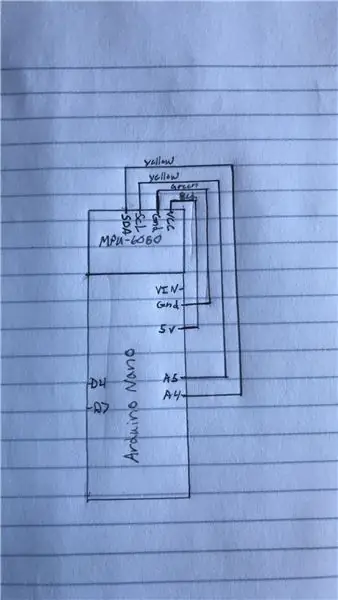
Pokud jde o zapojení, máte určitou svobodu, pokud plánujete používat připojený program, doporučuji sledovat můj pin out. To (doufejme) umožní, aby vaše nastavení bylo relativně blízko plug and play. Doporučuji počkat na připájení 9v konektoru, abyste mohli vklouznout otvorem ve spodní části víčka.
Obecné rady pro tento krok:
- Před pájením obvod vyzkoušejte
- Udělejte si čas při pájení
- Pamatujte, že to všechno musí později zapadnout do rukojeti
Byl jsem zklamaný tím, jak bylo ticho, a tak jsem přerušil most G1 na zvukové desce Adafruit. Poté jsem nezaznamenal žádné problémy, ale mohlo by to vést k problémům, pokud jsou použity špatné reproduktory nebo pokud je zvuková deska zahlcena.
Krok 3: Kódování
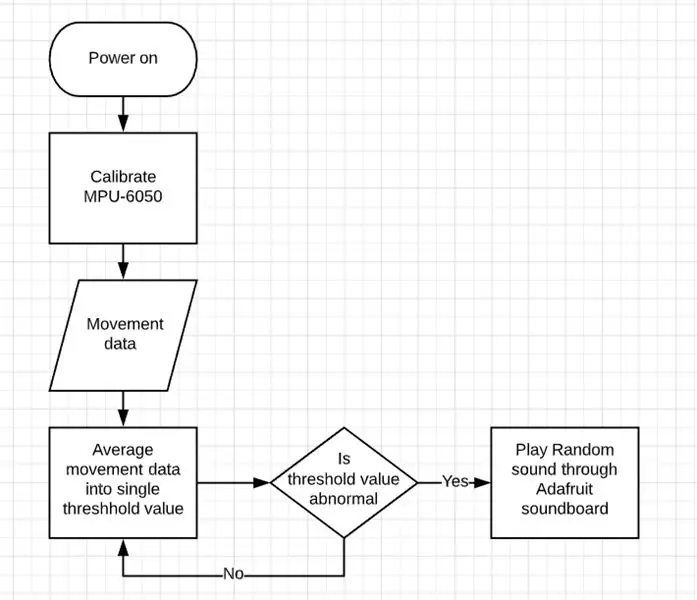
Adruino Nano
Nebudu se příliš rozepisovat o tom, jak program dělá to, co dělá, ale podělím se s vámi o tento vývojový diagram. Jakmile si stáhnete program, zapojte Arduino Nano a nahrajte program.
Soundboard Adafruit
Se zvukovou deskou není spojeno žádné kódování. Jediné, co musíte udělat, je nahrát své zvuky na desku zapojením do počítače. Soubory jsou spouštěny jejich názvy. Použili jsme piny 0 a 1, to znamená, že byste chtěli, aby se vaše zvukové soubory jmenovaly T01.wav nebo T01RAND0.wav, pokud plánujete mít více náhodných zvuků. Původně jsem připojil 0 pin pro konstantní „hukot“, ale nakonec jsem se rozhodl proti němu. NEPOUŽÍVEJTE PIN 0 JAKO SVÉ SPOUŠTĚČ, pokud neplánujete jít do kódu a měnit ho.
Zde je dokument PDF, který vysvětluje více o soundboardu + zesilovači Adafruit
Krok 4: Příprava na montáž


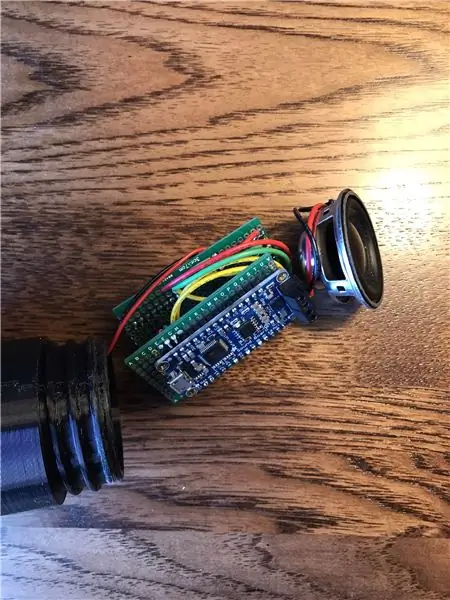
Jste připraveni k montáži, pokud máte:
- Tištěná rukojeť
- Vytištěná čepel (střih na 9 1/8 )
- Tištěná čepice obsahující vaši zvukovou desku Adafruit, Arduino nano a MPU-6050
- 9V baterie
- Vrtačka
- Malá kovová tyč
- horké lepidlo
Krok 5: Vrtné otvory pro kovovou tyč / akustiku

Vyvrtejte otvor, který prochází jednou stranou a část cesty druhou. Zde budete vkládat a řezat kovovou tyč na velikost. Tím je zajištěno, že čepel lehkého šavle nesejde dolů a nerozdrtí elektroniku, kterou jste strávili tolik času pájením. Zjistil jsem, že kousek horkého lepidla funguje dostatečně dobře, aby držel tyč na místě.
Doporučuji vyvrtat několik otvorů kolem spodní části rukojeti, aby zvuk mohl unikat. Rozhodně to dělá velký rozdíl.
Krok 6: Užívejte si a zlepšujte se

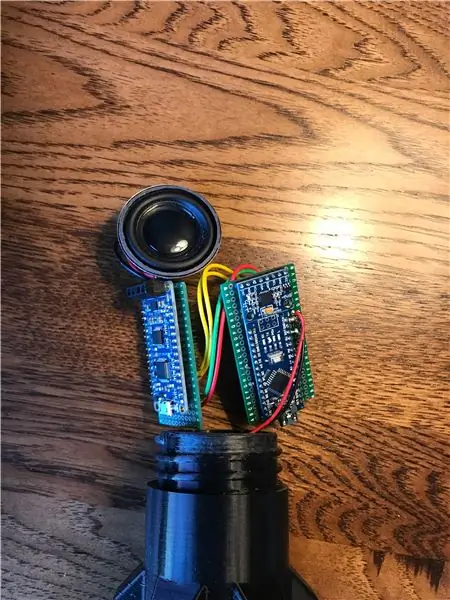
Toto je váš hotový produkt, stačí připojit 9V k vašemu Arduino nano a jste připraveni jít
Existuje spousta způsobů, jak by to mohlo být vylepšeno, včetně vyhrazeného místa pro baterii, hlasitější reproduktory a menší formáty, abychom jmenovali alespoň některé.
Jako vždy, pokud máte nějaké otázky nebo obavy, napište je do komentářů a dejte mi vědět. Pokusím se zajistit, aby odkazy zůstaly aktivní a aby byl program aktuální.
Doporučuje:
3D tištěná makro klávesnice Arduino: 6 kroků (s obrázky)

3D tištěná makro klávesnice Arduino: Toto byl můj první projekt, který pracoval s Arduino Pro Micro. Můžete jej použít v chatech Zoom nebo Discord například k přepínání ztlumení, přepínání videa nebo sdílení obrazovky. Kromě toho jej můžete naprogramovat tak, aby otevíral často používané programy na vašem
Demontáž zbytkové inteligentní šavle a výměna reproduktoru: 7 kroků

Demontáž zbytkové inteligentní šavle a výměna reproduktoru: Ahoj všichni, první tutoriál zde. Jen jsem chtěl vysvětlit, jak rozebrat Remnant Smart Sabre Star Wars Light Sabre. Konkrétní Smart Sabre, který jsem rozdělil, měl foukaný reproduktor, takže tento návod také popisuje výměnu reproduktorů
VHT Special 6 Ultra Channel Switching Mod (včetně nožního spínače): 10 kroků (s obrázky)

VHT Special 6 Ultra Channel Switching Mod (včetně nožního spínače): Toto je můj první návod. Nedávno jsem si pořídil speciální hlavu VHT 6 Ultra a miluji ji, kromě toho, že jsem musel přepínat kanály odpojením kabelu kytary! Všiml jsem si, že ostatní to cítí stejně, a tak jsem se rozhodl to změnit. Své
Jak exportovat nejdůležitější informace Kindle (včetně osobních dokumentů): 6 kroků

Jak exportovat Kindle Highlights (včetně osobních dokumentů): Toto byl původně můj blogový příspěvek. Uvědomil jsem si, že píšu spoustu příspěvků pro kutily, které jsou vhodné pro vytváření instrukcí, a tak jsem si myslel, že příspěvky zveřejním zde. Původní příspěvky si můžete přečíst na mém blogu zde. Instruktivní mají včely
Převeďte Bose QC25 na bezdrátový včetně mikrofonu za méně než 15 dolarů !: 4 kroky (s obrázky)

Převeďte Bose QC25 na bezdrátový včetně mikrofonu za méně než 15 dolarů!: Toto není nejhezčí hack, ale je to nejlevnější a nejúžasnější způsob, jak vytvořit úžasná bezdrátová sluchátka Bose QC25, i když mikrofon funguje! Budeme muset koupit pouze 2 levné kousky a něco na pískování: 1: adaptér Nokia pro převod
